HTML中标签的使用与作用
HTML 中的 `` 内容时,会切换显示或隐藏 `
` 标签必须作为 `
` 有效提升网页的信息呈现效率和整体的用户体验。

HTML中的

解决方案
当你需要在网页上创建一个可以折叠/展开的内容区域时,
这个设计理念其实很巧妙,它提供了一种原生的、语义化的方式来实现内容渐进式披露(progressive disclosure)。你不需要写一行JavaScript,就能拥有一个基础的折叠面板功能,而且浏览器原生支持,在可访问性(accessibility)方面也有不错的表现。
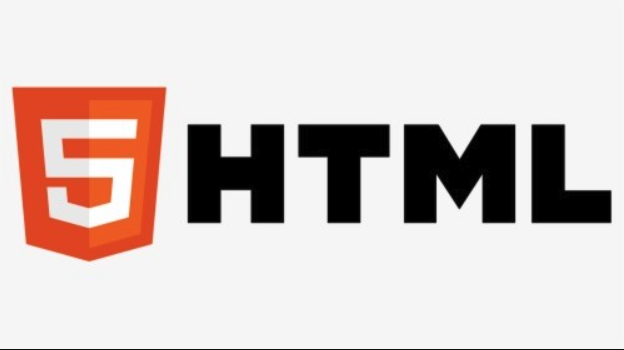
在哪些具体场景下,使用
从我个人的实践经验来看,
比如说,常见问题解答(FAQ)页面。一个冗长的FAQ列表,用户可能只需要关心其中一两个问题。如果把所有答案都平铺开来,页面会显得非常臃肿,用户滚动起来也很累。这时候,每个问题作为

再比如,产品详情页的“更多信息”或“技术规格”部分。核心卖点固然重要,但有些用户可能想深入了解产品的详细参数、兼容性说明或是法律条款。这些内容往往比较枯燥,如果直接展示,可能会吓退一部分用户。而用
还有,教程或指南中的“步骤详情”或“代码示例”。我经常会遇到这样的情况,一个教程里某个步骤可能包含好几种操作方式,或者需要展示一大段代码。把这些可选的、或者需要单独查看的内容折叠起来,让主流程清晰可见,用户可以按需展开,整个阅读体验会流畅很多。
<!-- FAQ 示例 -->
<details>
<summary>如何重置我的密码?</summary>
<p>请点击登录页面的“忘记密码”链接,然后按照提示输入您的注册邮箱,我们会发送一封重置邮件给您。</p>
</details>
<details>
<summary>你们支持哪些支付方式?</summary>
<p>我们目前支持支付宝、微信支付和主流信用卡(Visa, Mastercard, American Express)。</p>
</details>
<!-- 更多信息示例 -->
<details>
<summary>查看详细技术规格</summary>
<ul>
<li>处理器:Intel Core i7</li>
<li>内存:16GB DDR4</li>
<li>存储:512GB SSD</li>
<li>显示屏:14英寸 FHD</li>
</ul>
</details>这种设计模式,我觉得,它在用户体验上做到了“按需提供”,避免了信息过载,让用户拥有了更多的控制感。
如何自定义
虽然
首先,对
summary {
font-weight: bold; /* 加粗 */
cursor: pointer; /* 鼠标悬停时显示手型,明确可点击 */
padding: 10px 15px; /* 内边距 */
background-color: #f0f0f0; /* 背景色 */
border-bottom: 1px solid #ddd; /* 底部边框 */
outline: none; /* 移除点击时的默认聚焦轮廓 */
}这里有个小细节,outline: none; 慎用,它会影响键盘用户的可见性。更好的做法是自定义聚焦样式,比如summary:focus-visible { outline: 2px solid blue; }。
至于那个默认的小三角指示器,它其实是通过::marker伪元素来控制的。你可以通过CSS来隐藏它,然后用背景图或者伪元素(::before/::after)来创建自定义的展开/收起图标。
/* 隐藏默认的小三角 */
summary::-webkit-details-marker {
display: none; /* 针对WebKit内核浏览器 */
}
summary::marker {
display: none; /* 标准写法 */
}
/* 使用伪元素自定义图标 */
summary {
position: relative;
padding-left: 30px; /* 为图标留出空间 */
}
summary::before {
content: '+'; /* 默认是加号 */
position: absolute;
left: 10px;
top: 50%;
transform: translateY(-50%);
transition: transform 0.2s ease;
}
details[open] summary::before {
content: '-'; /* 展开时变成减号 */
transform: translateY(-50%) rotate(0deg); /* 或者你可以旋转它 */
}当然,如果你需要更复杂的交互,比如点击toggle事件。不过要注意,这个事件在某些旧版浏览器中可能不支持,或者行为不完全一致。
document.querySelectorAll('details').forEach(detail => {
detail.addEventListener('toggle', function() {
if (this.open) {
console.log('Details 已展开:', this.querySelector('summary').textContent);
// 可以在这里加载内容或者执行其他操作
} else {
console.log('Details 已收起:', this.querySelector('summary').textContent);
}
});
});记住,虽然你可以通过JavaScript完全模拟
使用
在我看来,任何一个好用的HTML标签,都有其“边界感”。
一个常见的误区就是滥用或隐藏关键信息。有些开发者可能会为了追求页面简洁,把大量核心信息也藏到
另一个误区是语义上的错位。div加JavaScript可能更合适。虽然视觉效果可能相似,但语义上的准确性对搜索引擎优化和辅助技术(如屏幕阅读器)来说至关重要。
至于最佳实践,我觉得有几点值得强调:
- 摘要内容要精炼且有吸引力:
- 内容与摘要强关联:确保
- 考虑旧浏览器兼容性:虽然现代浏览器支持良好,但如果你需要支持IE等老旧浏览器,可能需要引入Polyfill或者提供优雅降级方案。例如,对于不支持的浏览器,
- 无障碍性(Accessibility):
- 避免在
总的来说,
好了,本文到此结束,带大家了解了《HTML中标签的使用与作用》,希望本文对你有所帮助!关注golang学习网公众号,给大家分享更多文章知识!
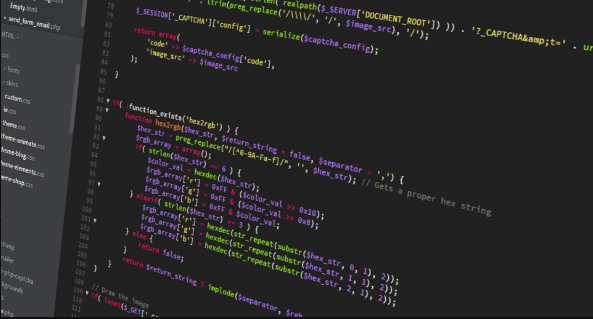 Mac连接远程MySQL教程
Mac连接远程MySQL教程
- 上一篇
- Mac连接远程MySQL教程

- 下一篇
- Vue.js教育应用模块设计详解
-

- 文章 · 前端 | 9秒前 |
- JSMap与Object区别详解
- 113浏览 收藏
-
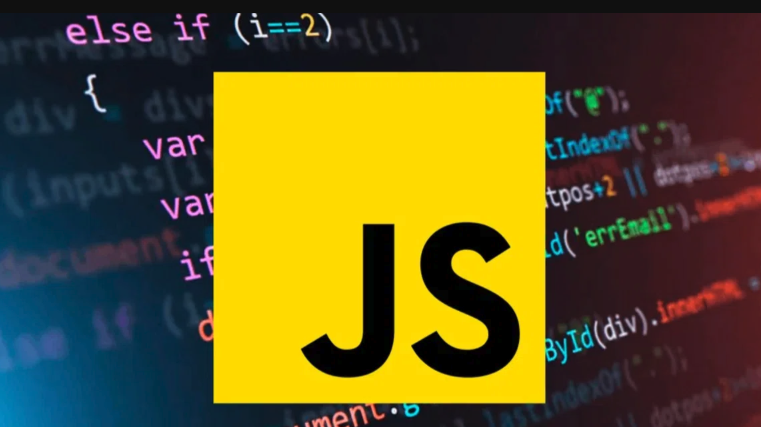
- 文章 · 前端 | 55秒前 | 继承 原型 ES6 JavaScript类 class语法糖
- JavaScript类与继承实现全解析
- 274浏览 收藏
-

- 文章 · 前端 | 3分钟前 |
- 左右分栏布局实现方法详解
- 200浏览 收藏
-

- 文章 · 前端 | 5分钟前 |
- Materialize表单样式与交互技巧
- 365浏览 收藏
-

- 文章 · 前端 | 9分钟前 |
- createElementvsinnerHTML:哪个更优?
- 431浏览 收藏
-

- 文章 · 前端 | 17分钟前 |
- StripeCardElement获取邮编方法详解
- 333浏览 收藏
-
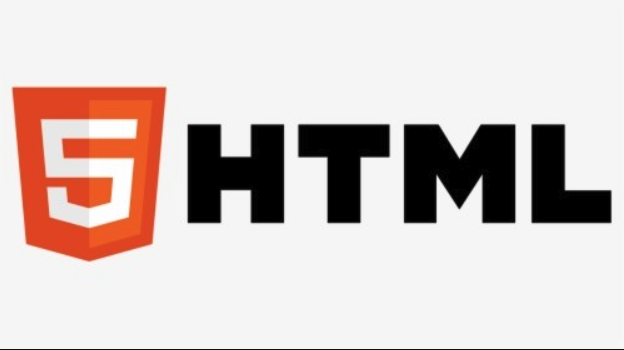
- 文章 · 前端 | 17分钟前 | A标签 超链接 锚点链接 href属性 target="_blank"
- HTML创建超链接及href使用教程
- 207浏览 收藏
-

- 文章 · 前端 | 22分钟前 |
- CSS字体属性详解:font-family、font-size、font-weight用法
- 129浏览 收藏
-

- 文章 · 前端 | 22分钟前 | 伪元素 background-image Transition opacity 渐变过渡
- CSS渐变过渡异常解决方法详解
- 280浏览 收藏
-
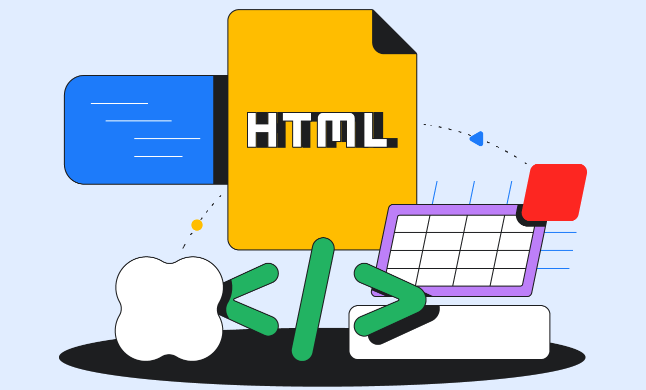
- 文章 · 前端 | 23分钟前 |
- pre与code标签使用详解
- 231浏览 收藏
-
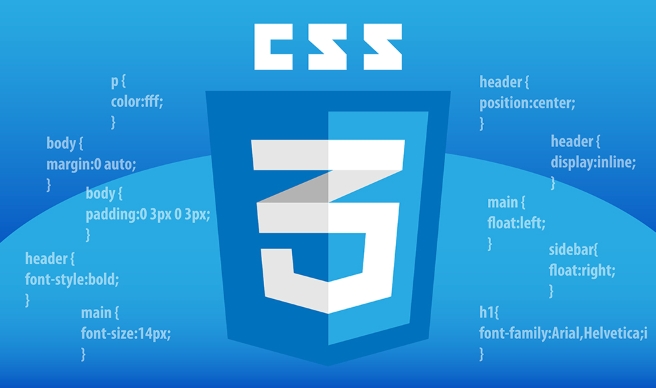
- 文章 · 前端 | 26分钟前 |
- 浮动元素与相对定位使用技巧
- 297浏览 收藏
-
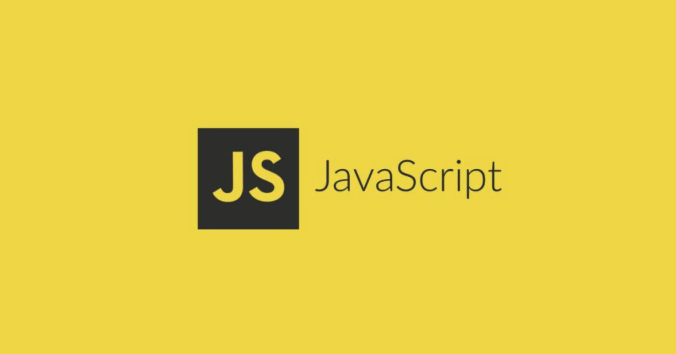
- 文章 · 前端 | 29分钟前 |
- ReactHooks如何简化状态管理?
- 451浏览 收藏
-

- 前端进阶之JavaScript设计模式
- 设计模式是开发人员在软件开发过程中面临一般问题时的解决方案,代表了最佳的实践。本课程的主打内容包括JS常见设计模式以及具体应用场景,打造一站式知识长龙服务,适合有JS基础的同学学习。
- 543次学习
-

- GO语言核心编程课程
- 本课程采用真实案例,全面具体可落地,从理论到实践,一步一步将GO核心编程技术、编程思想、底层实现融会贯通,使学习者贴近时代脉搏,做IT互联网时代的弄潮儿。
- 516次学习
-

- 简单聊聊mysql8与网络通信
- 如有问题加微信:Le-studyg;在课程中,我们将首先介绍MySQL8的新特性,包括性能优化、安全增强、新数据类型等,帮助学生快速熟悉MySQL8的最新功能。接着,我们将深入解析MySQL的网络通信机制,包括协议、连接管理、数据传输等,让
- 500次学习
-

- JavaScript正则表达式基础与实战
- 在任何一门编程语言中,正则表达式,都是一项重要的知识,它提供了高效的字符串匹配与捕获机制,可以极大的简化程序设计。
- 487次学习
-

- 从零制作响应式网站—Grid布局
- 本系列教程将展示从零制作一个假想的网络科技公司官网,分为导航,轮播,关于我们,成功案例,服务流程,团队介绍,数据部分,公司动态,底部信息等内容区块。网站整体采用CSSGrid布局,支持响应式,有流畅过渡和展现动画。
- 485次学习
-

- ChatExcel酷表
- ChatExcel酷表是由北京大学团队打造的Excel聊天机器人,用自然语言操控表格,简化数据处理,告别繁琐操作,提升工作效率!适用于学生、上班族及政府人员。
- 3193次使用
-

- Any绘本
- 探索Any绘本(anypicturebook.com/zh),一款开源免费的AI绘本创作工具,基于Google Gemini与Flux AI模型,让您轻松创作个性化绘本。适用于家庭、教育、创作等多种场景,零门槛,高自由度,技术透明,本地可控。
- 3406次使用
-

- 可赞AI
- 可赞AI,AI驱动的办公可视化智能工具,助您轻松实现文本与可视化元素高效转化。无论是智能文档生成、多格式文本解析,还是一键生成专业图表、脑图、知识卡片,可赞AI都能让信息处理更清晰高效。覆盖数据汇报、会议纪要、内容营销等全场景,大幅提升办公效率,降低专业门槛,是您提升工作效率的得力助手。
- 3436次使用
-

- 星月写作
- 星月写作是国内首款聚焦中文网络小说创作的AI辅助工具,解决网文作者从构思到变现的全流程痛点。AI扫榜、专属模板、全链路适配,助力新人快速上手,资深作者效率倍增。
- 4544次使用
-

- MagicLight
- MagicLight.ai是全球首款叙事驱动型AI动画视频创作平台,专注于解决从故事想法到完整动画的全流程痛点。它通过自研AI模型,保障角色、风格、场景高度一致性,让零动画经验者也能高效产出专业级叙事内容。广泛适用于独立创作者、动画工作室、教育机构及企业营销,助您轻松实现创意落地与商业化。
- 3814次使用
-
- JavaScript函数定义及示例详解
- 2025-05-11 502浏览
-
- 优化用户界面体验的秘密武器:CSS开发项目经验大揭秘
- 2023-11-03 501浏览
-
- 使用微信小程序实现图片轮播特效
- 2023-11-21 501浏览
-
- 解析sessionStorage的存储能力与限制
- 2024-01-11 501浏览
-
- 探索冒泡活动对于团队合作的推动力
- 2024-01-13 501浏览



